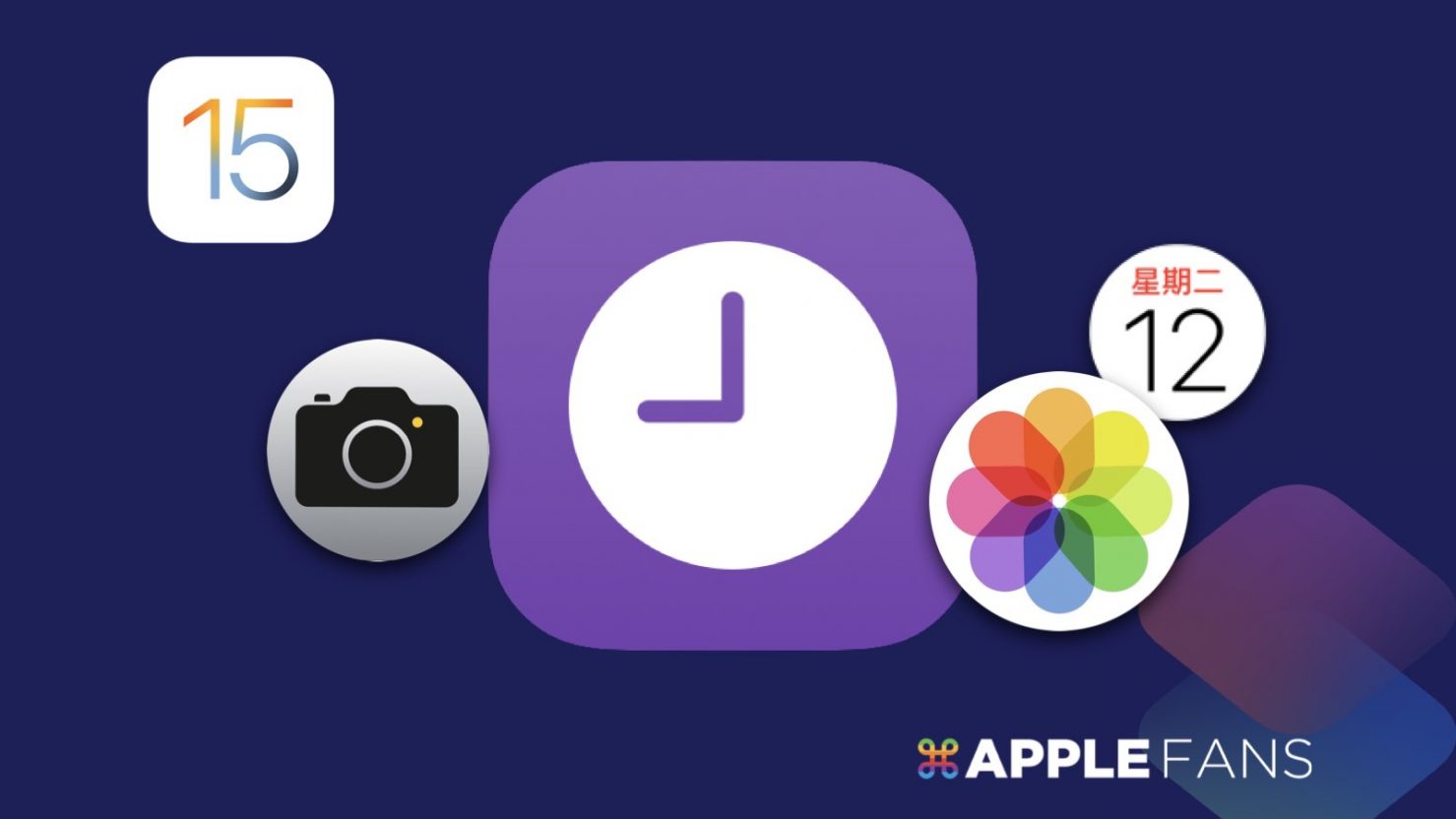APPLEFANS 的 Facebook 許願池粉絲團最近接連收到捷徑「時間印章」已失效的反應,因此威力再次使出洪荒之力擠出時間來更新這個超好用捷徑。是的! 2021 iOS 15 最新版可用「時間印章 2021」捷徑來囉!免安裝第三方 APP,只要透過 iOS 內建的《捷徑》APP,就能一鍵快速幫 iPhone 照片加上日期時間 ,超簡單超方便~
「時間印章 2021」捷徑:
- 字體有 2 種顏色以供選擇
- 日期及時間點為拍照的當下,並非使用捷徑的時間
- 一鍵為多張照片一次加上日期時間
- 日期時間會自動調整適合大小並添加在照片右下角
- 免去透過特定 App 拍照的麻煩
- 沒有原始照片被覆蓋的困擾
- 不影響照片品質
※ 之前就用過的朋友請重新下載最新的「時間印章 2021」捷徑(舊版時間印章捷徑可直接刪除)。
廢話不多說,我們馬上開始!
新增《捷徑》App 的「 時間印章 2021」捷徑
※ iOS 12 使用者必須先到 App Store 下載《捷徑》App
點開「時間印章 2021」捷徑連結(下載連結分享於文末)後,按下【加入捷徑】。
※ iOS 13/14 使用者新增捷徑的方法與注意事項請看:iOS 13/14 如何下載捷徑?無法下載不受信任的捷徑?
接著點左下角【我的捷徑】圖示,看到「時間印章 2021」的圖示,就表示已完成捷徑的下載囉!
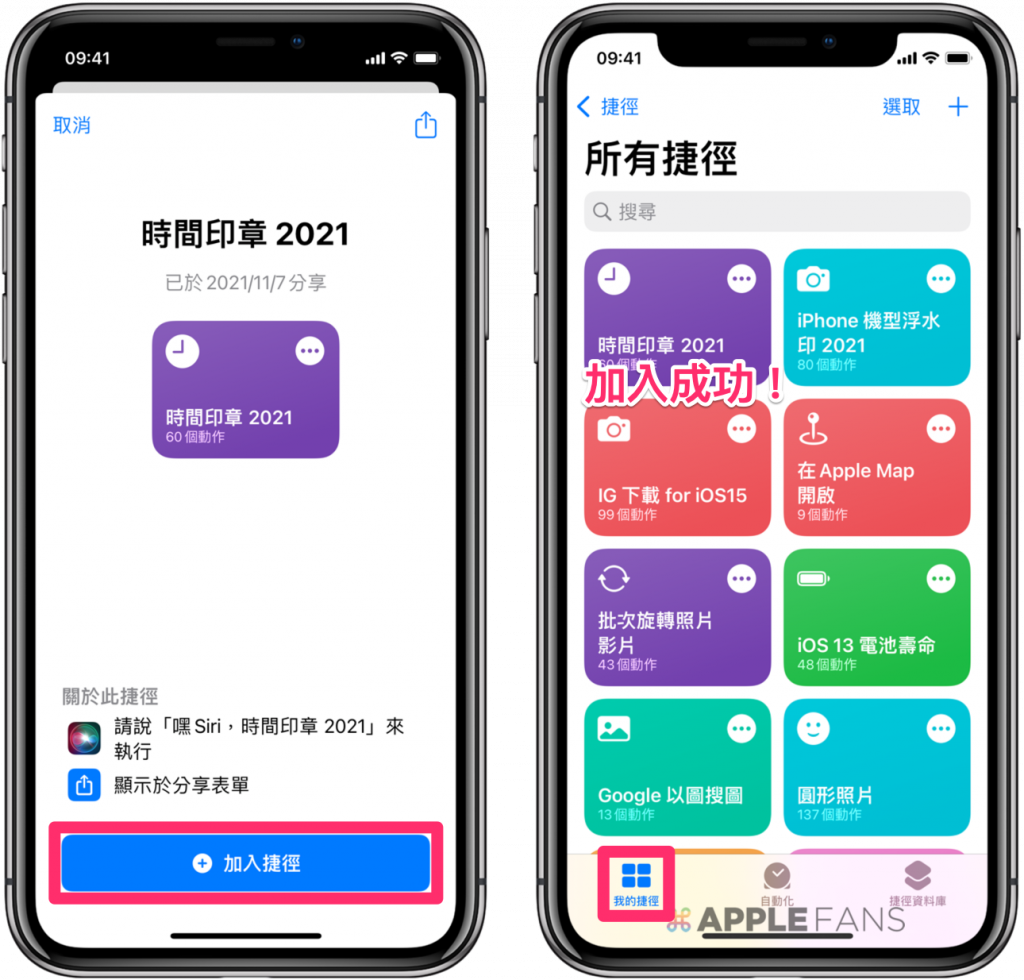
一鍵幫 iPhone 照片加上日期時間
開啟《捷徑》App ,點剛剛下載好的【時間印章 2021】捷徑圖示。首先會跳出字體顏色選單,本捷徑提供【黑色字型/白色字型】共二種選擇,讓不同照片背景顏色可以搭配適合的字體顏色!
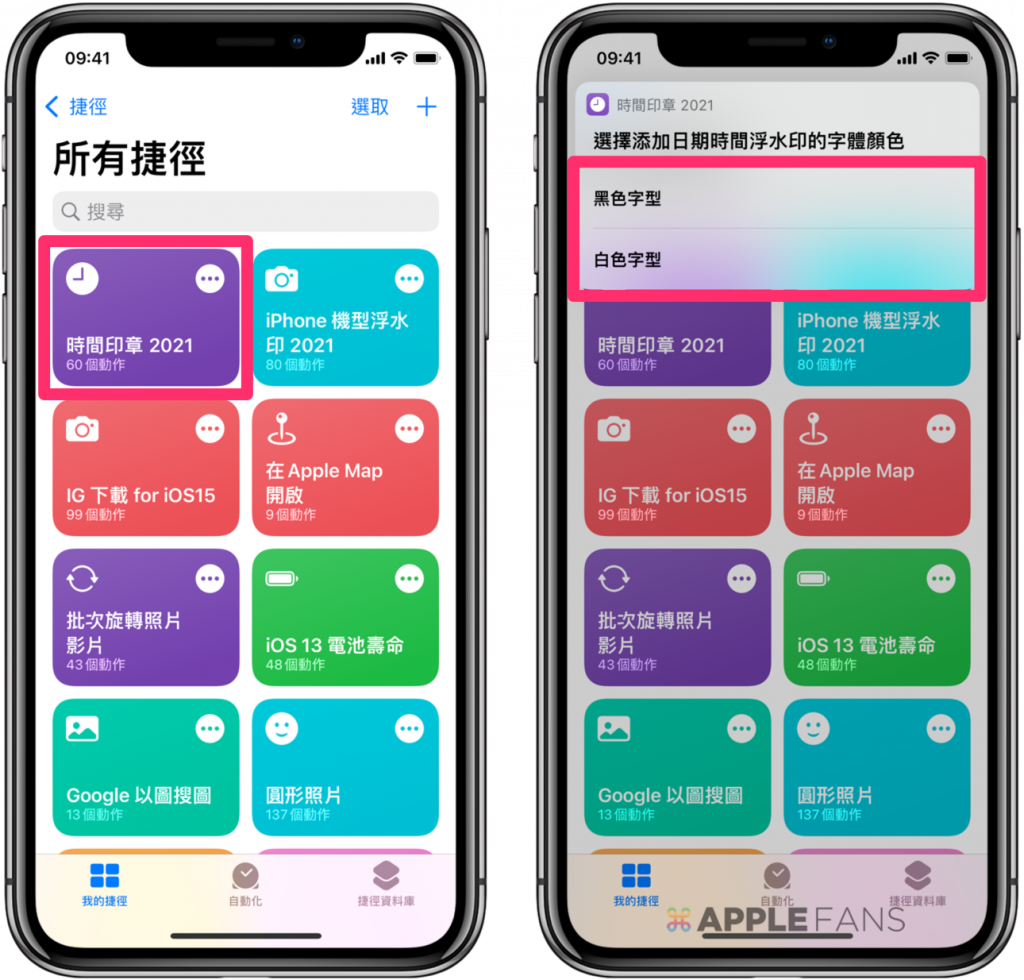
依照自己的需求選擇一張或多張照片,選完之後按右上角的【加入】。過程中若是遇到「是否允許」的提示,請放心按下【永遠允許】即可,永遠允許過未來使用時便不會再跳出提示。

接著等待捷徑執行完成(照片圖片越多張所需要的時間也越久),完成後會自動儲存在《照片》APP。之後再依自己的需求選擇要【刪除/保留】原始照片。「儲存成功」的提示對話框按【好】即可馬上欣賞剛加上時間日期的照片;若是選擇「取消」之後再進入《照片》APP 瀏覽也可以喔。
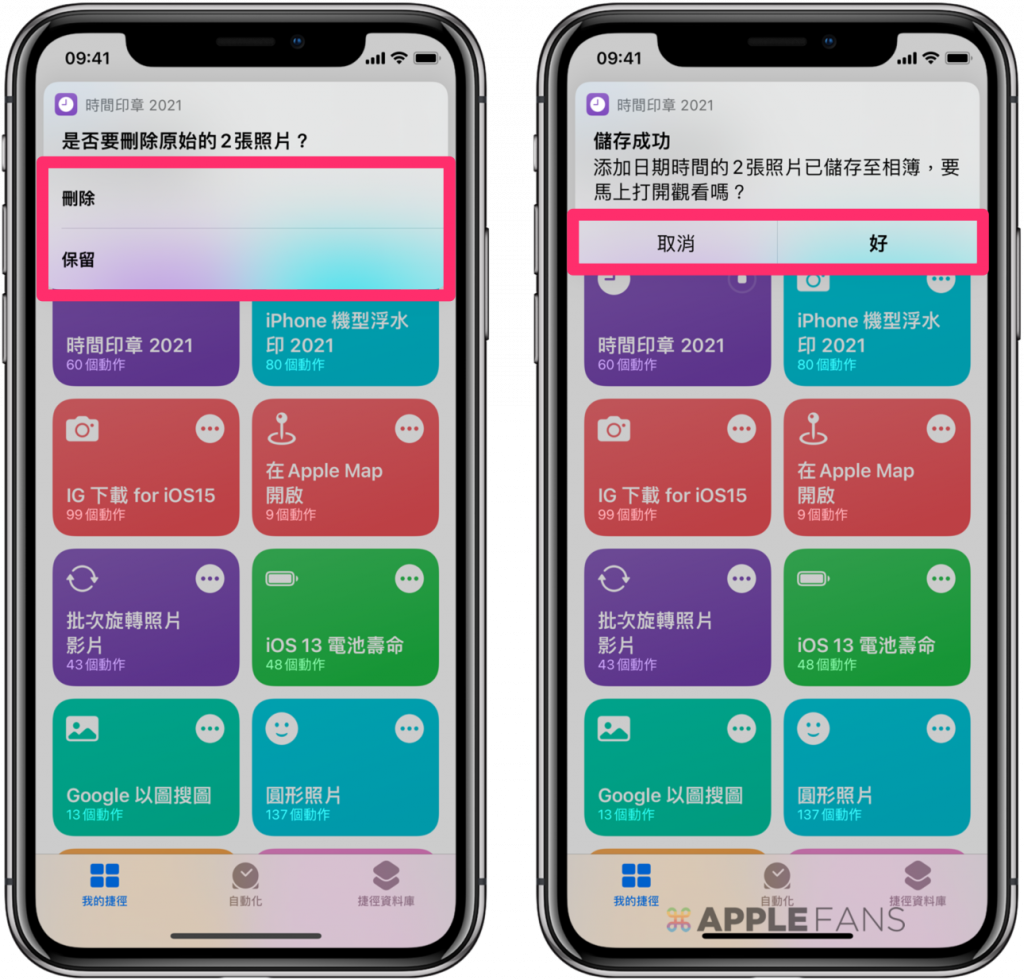
來看看 iPhone 照片加上日期時間的成果吧!
日期時間會添加在照片右下角,完成的照片如下:

還可以搭配 APPLEFANS 製作的 iPhone 機型浮水印捷徑喔~

結語
雖然拍照的日期、時間及地點等背景資訊已經可以直接在《照片》APP 中查看,不太需要再像過去傳統相機那樣直接加印日期在照片上,但在某些情況例如檢舉違停或特定職業,「時間印章」功能還是有其重要性。
當然,平常也有有事沒事隨手幫 iPhone 拍攝的美照印上時間日期,再分享給朋友一起回味,也是很不錯的方式~
若想了解更多《捷徑》應用,歡迎到 APPLEFANS 網站的捷徑 Shortcuts 應用專區逛逛喔。
下載捷徑:「時間印章 2021」捷徑